Pourquoi la signalisation numÃĐrique basÃĐe sur la localisation ?
En plus des emplacements fixes, le systÃĻme de signalisation numÃĐrique de CAYIN ÃĐvolue pour intÃĐgrer les technologies GSM, 4G LTE, GPS (Global Positioning System) et Google Maps afin de fournir d'excellentes solutions de signalisation mobile et basÃĐe sur la localisation, permettant aux annonceurs de communiquer avec leur public cible au moment et ? l'endroit spÃĐcifiques. Dans ce document, nous vous expliquerons comment vous pouvez utiliser la technologie GPS pour diffuser du contenu basÃĐ sur la localisation.
Si vous avez besoin d'utiliser la connexion rÃĐseau 3G/4G, consultez GÃĐrer la signalisation numÃĐrique via un rÃĐseau 3G/4G.
Avant de commencer
Vous devez prÃĐparer les ÃĐlÃĐments suivants avant de pouvoir utiliser les fonctions GPS :
- Un lecteur de la sÃĐrie SMP-NEO connectÃĐ ? un ÃĐcran.
- Un rÃĐcepteur GPS USB/COM (compatible NMEA 0813) qui se connectera au lecteur.
- Un serveur CMS (version 9.0 ou supÃĐrieure) qui gÃĻre le lecteur SMP ? distance.
Activer le rÃĐcepteur GPS
Veuillez suivre les ÃĐtapes ci-dessous pour configurer la connexion GPS.
?TAPE 1 : Connectez un rÃĐcepteur GPS au lecteur SMP.
?TAPE 2 : AccÃĐdez ? la page du Gestionnaire Web du SMP. Connectez-vous au Gestionnaire Web du SMP et accÃĐdez ? la page GPS & Localisation (SYST?ME > PÃĐriphÃĐrique > GPS ). Dans la colonne de gauche, vous pouvez vÃĐrifier les informations sur le GPS et la localisation, telles que le mode GPS, l'ÃĐtat, la latitude/longitude, la vitesse au sol et l'adresse.
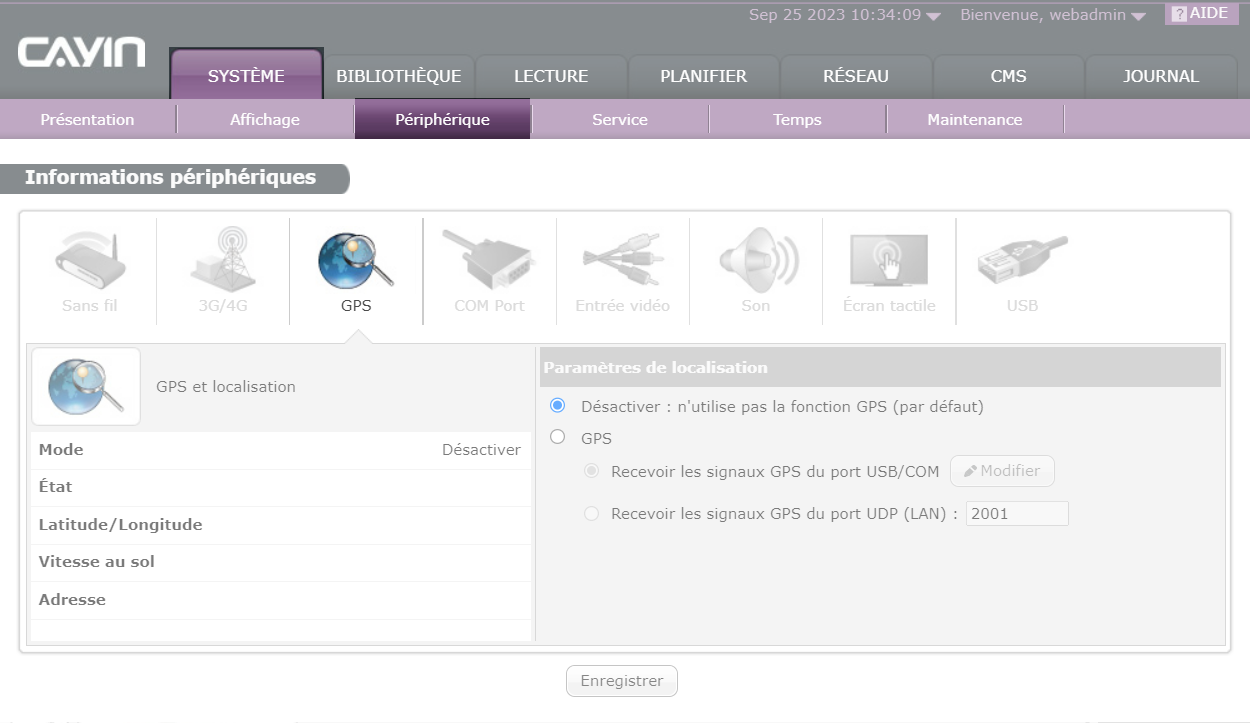
?TAPE 3 : Activer le GPS
Dans la colonne de droite, vous pouvez modifier les paramÃĻtres de localisation. Activez la fonction GPS. Il existe deux types de sources GPS. Veuillez sÃĐlectionner celle que vous utilisez actuellement et configurez-la en consÃĐquence.
- Recevoir des signaux GPS depuis le port USB/COM : Cliquez sur
Modifier et remplissez tous les champs nÃĐcessaires en fonction
du manuel de ce rÃĐcepteur GPS, tels que le dÃĐbit en bauds, le nombre de bits de
donnÃĐes, la paritÃĐ, le contrÃīle de flux et le bit d'arrÊt.
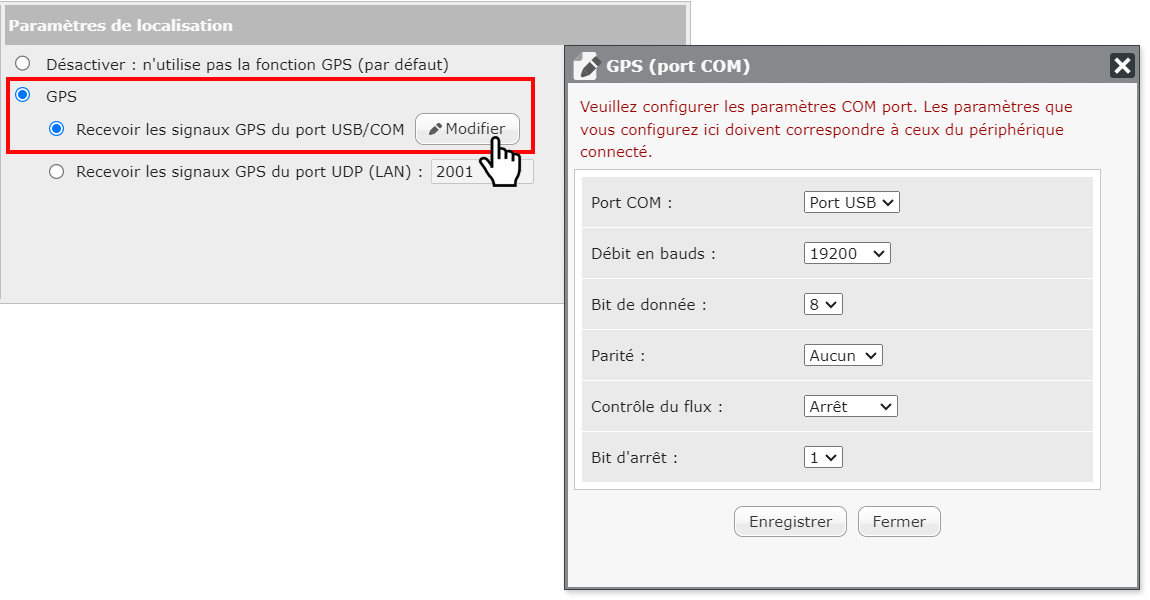
- Recevoir des signaux GPS depuis le port UDP (LAN) : Entrez le
numÃĐro de port ici.
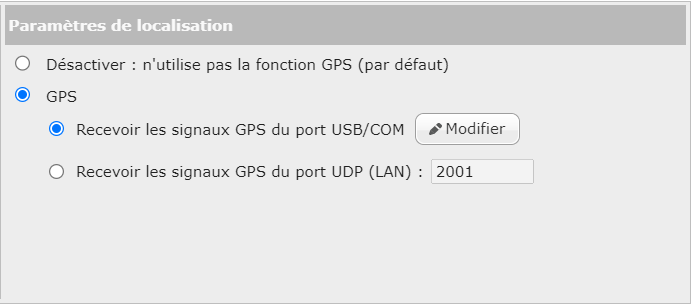
?TAPE 4 : Connexion GPS rÃĐussie
Si vous activez la fonction GPS et terminez la configuration avec succÃĻs, vous pouvez voir l'ÃĐtat de la connexion GPS dans la colonne de gauche.
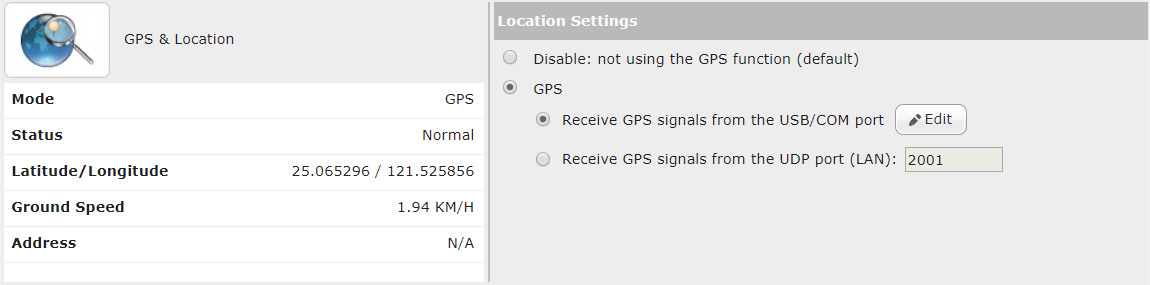
De plus, vous pouvez ÃĐgalement vÃĐrifier l'emplacement actuel du lecteur SMP dans la page Aperçu du systÃĻme (SYST?ME > Aperçu). Cliquez sur la carte et vous pourrez voir le lecteur SMP se dÃĐplacer sur la carte si le lecteur SMP est installÃĐ dans un vÃĐhicule mobile. La carte sera rafraÃŪchie toutes les 5 secondes.
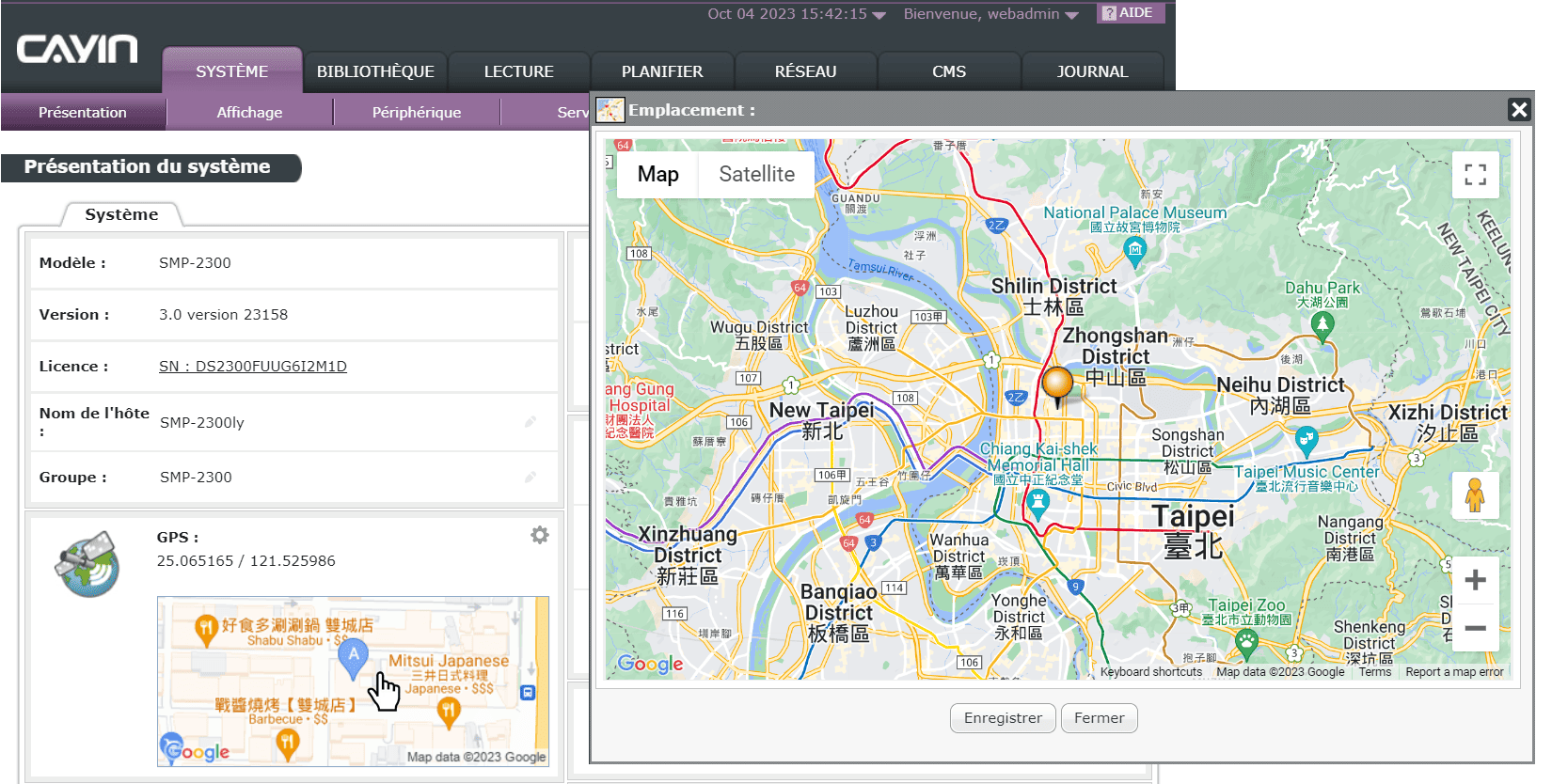
CrÃĐer une campagne basÃĐe sur l'emplacement
Les lecteurs SMP peuvent diffuser du contenu en fonction de leur emplacement. Nous allons maintenant vous montrer comment diffuser une vidÃĐo en plein ÃĐcran dans une zone gÃĐographique spÃĐcifique. Veuillez suivre les ÃĐtapes ci-dessous pour configurer les paramÃĻtres associÃĐs.
?TAPE 1 : AccÃĐdez ? la page Web Manager de SMP
Connectez-vous ? la page Web Manager de SMP et cliquez sur CALENDRIER dans le menu principal.
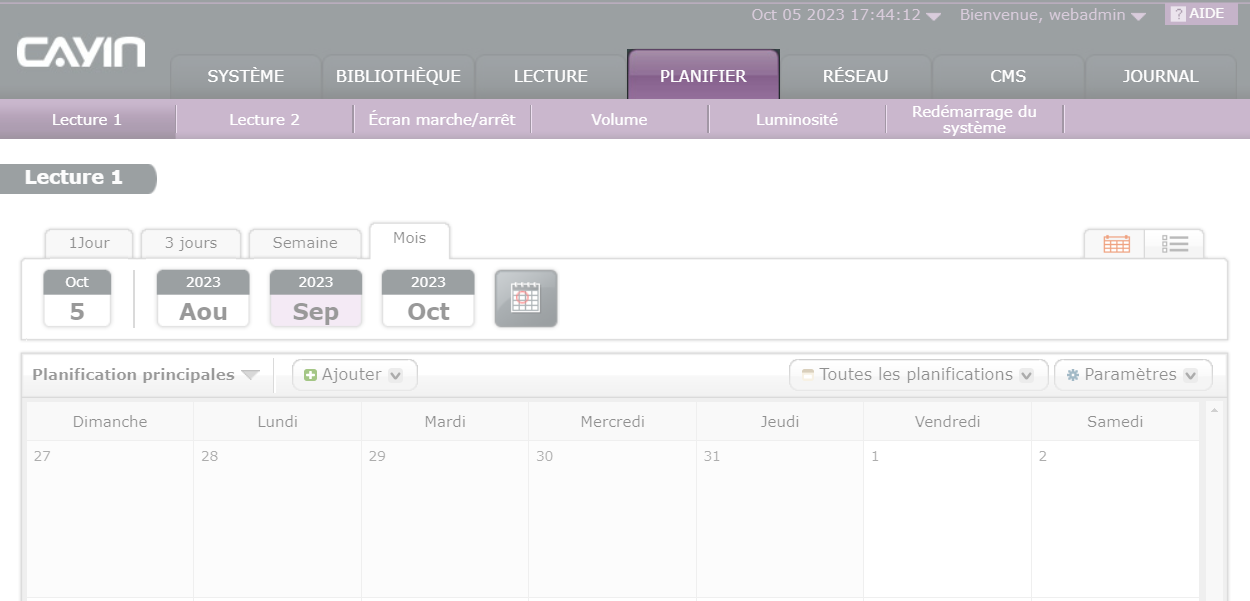
?TAPE 2 : Ajoutez un nouveau planning
SÃĐlectionnez Planning principal, cliquez sur Ajouter et sÃĐlectionnez un type de multimÃĐdia dans le menu dÃĐroulant. Dans ce cas, nous choisissons VidÃĐo pour diffuser des fichiers vidÃĐo en plein ÃĐcran. Ensuite, vous accÃĐderez ? la page d'ÃĐdition.
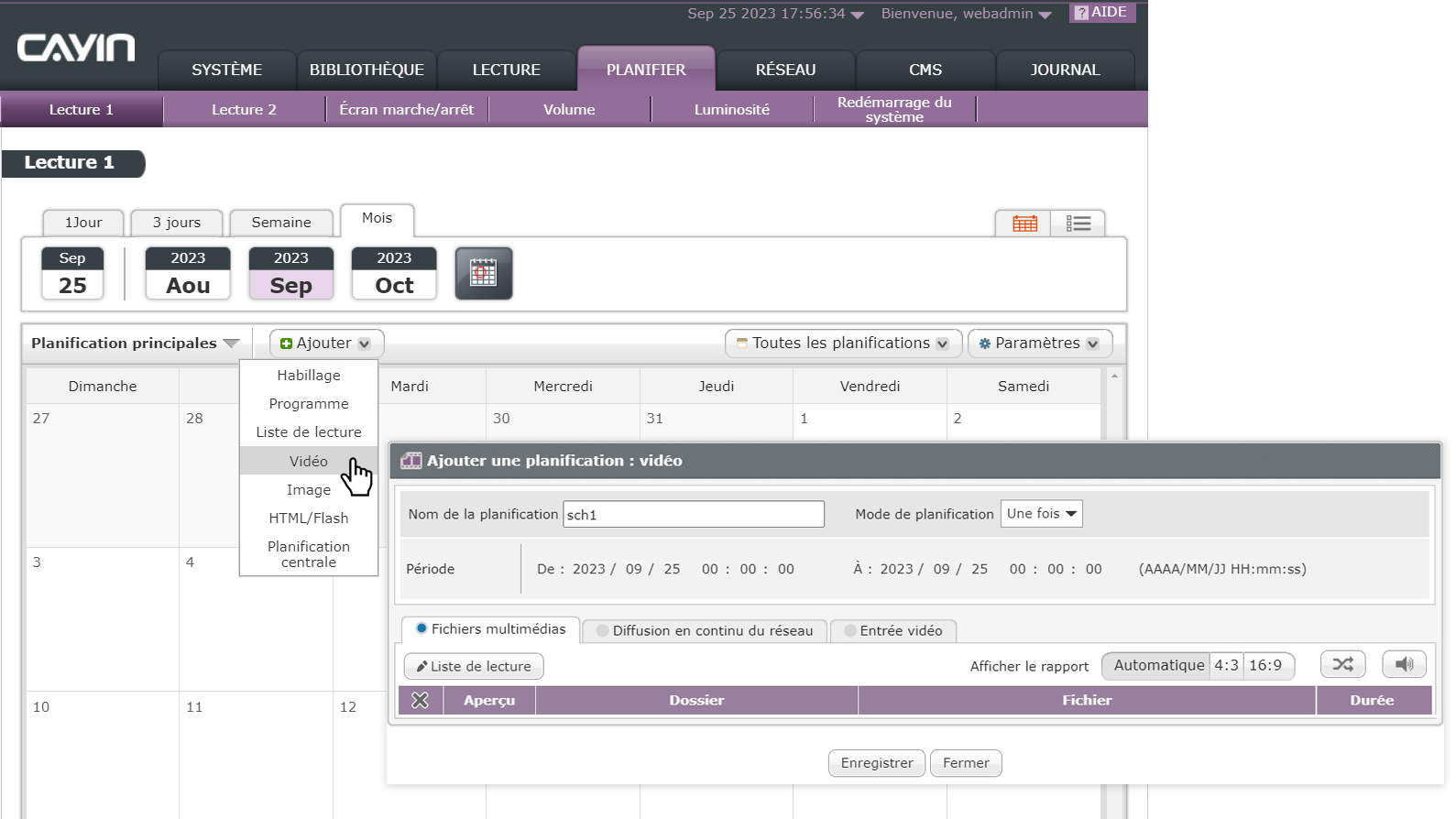
?TAPE 3 : Entrez les informations de base
Remplissez le Nom du planning. Ensuite, sÃĐlectionnez Emplacement dans le menu dÃĐroulant du Mode de planification.
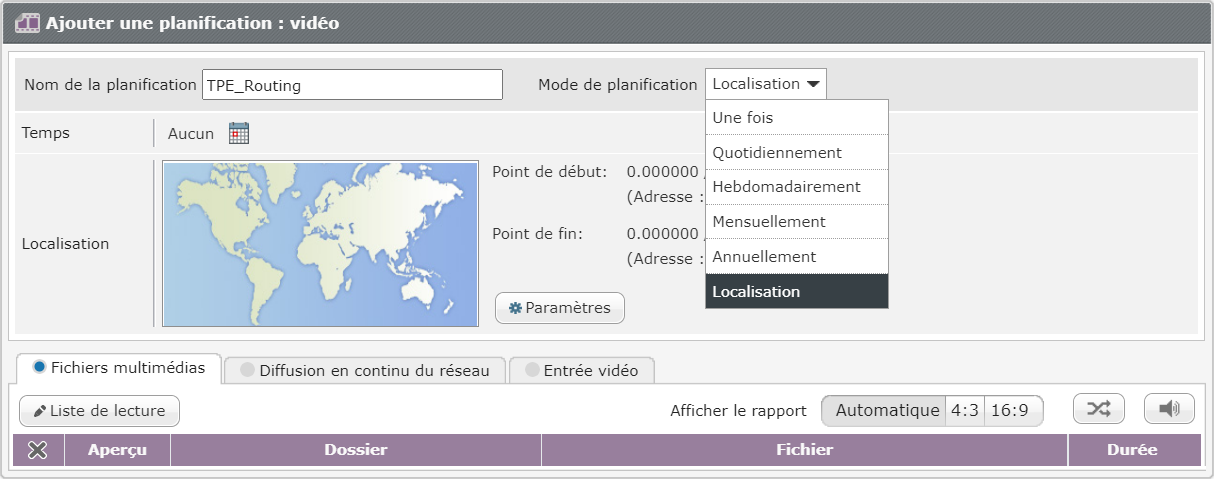
?TAPE 4 : Attribuez une heure de dÃĐploiement
Cliquez sur l'icÃīne du calendrier ![]() , pour spÃĐcifier la
date et l'heure ? laquelle cette
campagne sera exÃĐcutÃĐe. Vous
pouvez diffuser le contenu une fois, quotidiennement, hebdomadairement ou
mensuellement.
, pour spÃĐcifier la
date et l'heure ? laquelle cette
campagne sera exÃĐcutÃĐe. Vous
pouvez diffuser le contenu une fois, quotidiennement, hebdomadairement ou
mensuellement.
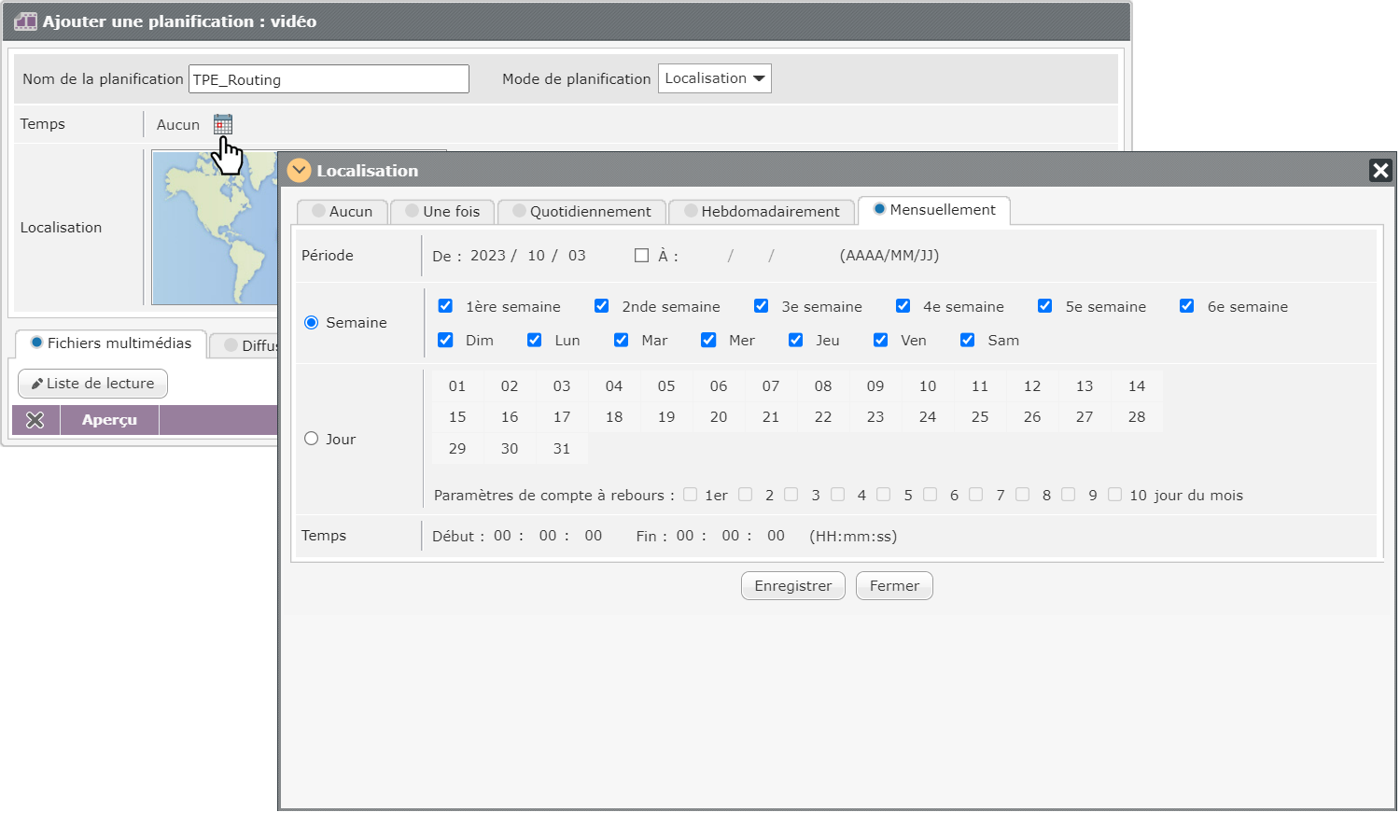
?TAPE 5 : Attribuez un emplacement
Cliquez
sur
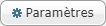 et dÃĐfinissez
une zone oÃđ ce planning sera diffusÃĐ lorsque le
lecteur SMP se trouve dans cette zone dÃĐsignÃĐe. SÃĐlectionnez un pays et vous verrez
Google Maps
ci-dessous.
et dÃĐfinissez
une zone oÃđ ce planning sera diffusÃĐ lorsque le
lecteur SMP se trouve dans cette zone dÃĐsignÃĐe. SÃĐlectionnez un pays et vous verrez
Google Maps
ci-dessous.
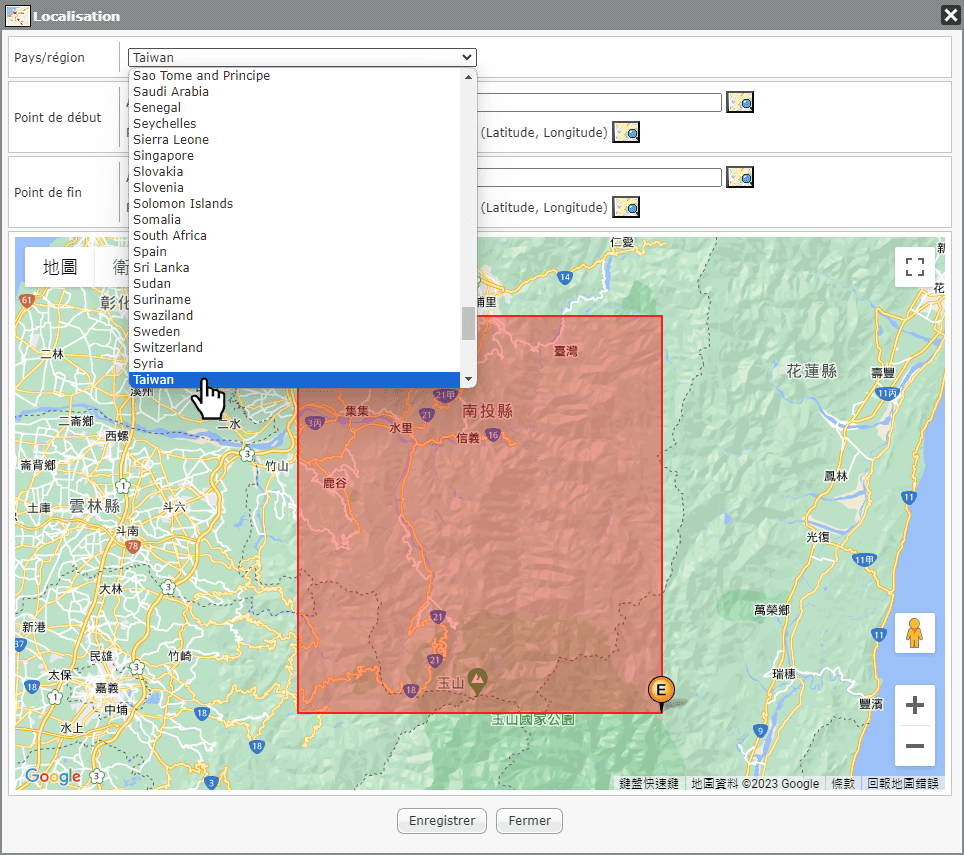
Il existe trois façons de dÃĐfinir les points de dÃĐpart et d'arrÊt de cette zone :
- Faites glisser
 (point de dÃĐpart)
et
(point de dÃĐpart)
et  (point de fin)
directement sur la carte.
(point de fin)
directement sur la carte.
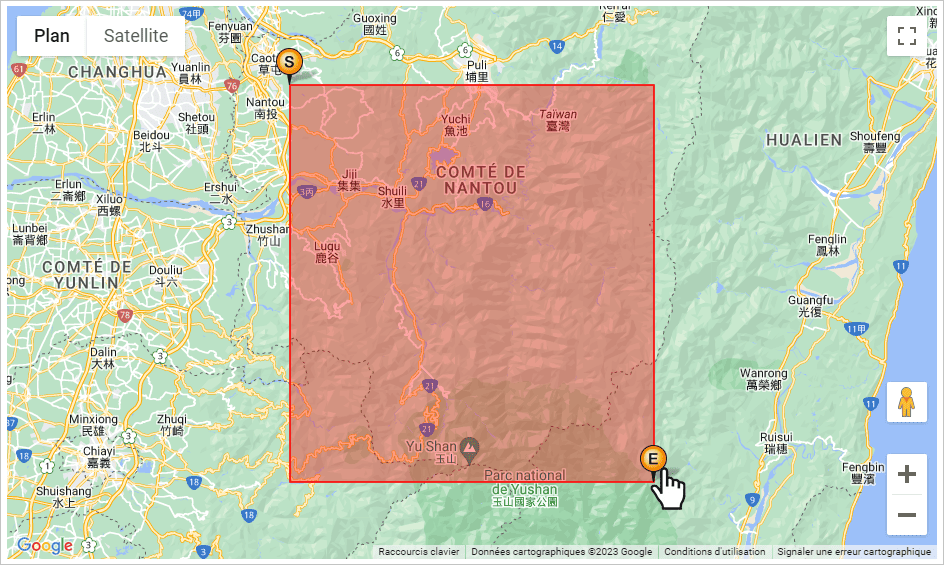
- Entrez l'adresse et cliquez sur
 .
.
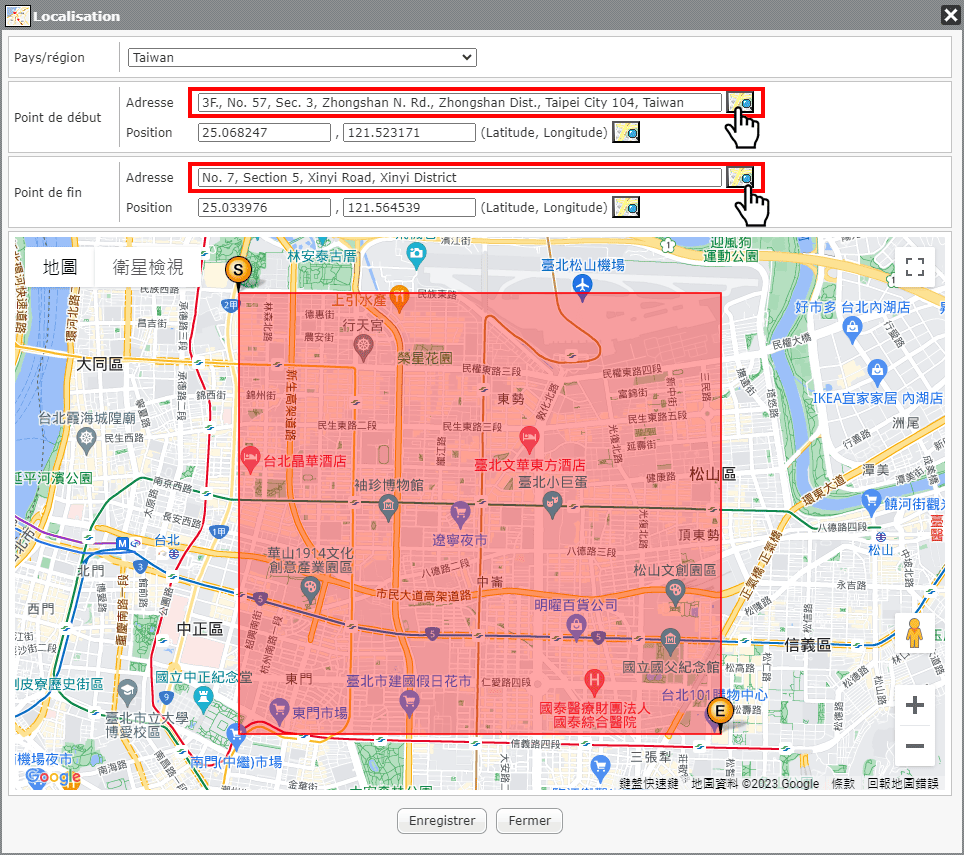
- Entrez la latitude et la longitude et cliquez sur
 .
.
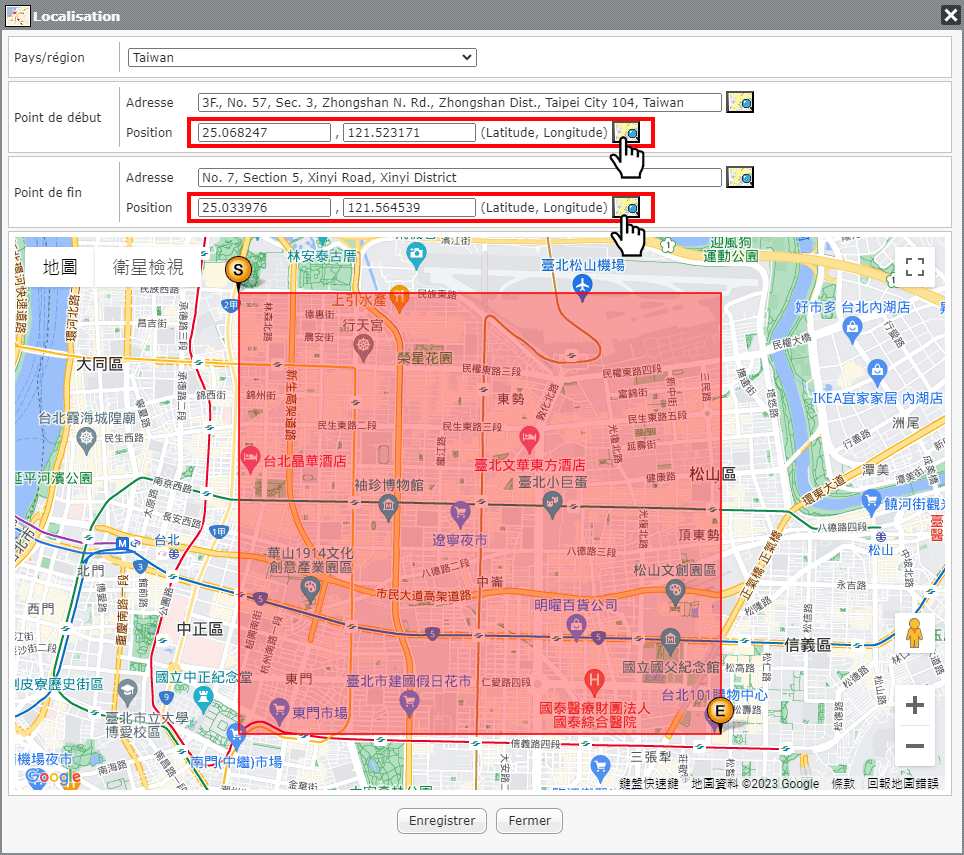
?TAPE 6 : SÃĐlectionnez un contenu
Attribuez les contenus que vous souhaitez diffuser dans cette campagne.
- Vous pouvez choisir de diffuser des vidÃĐos ? partir d'un serveur de streaming ou du port vidÃĐo d'entrÃĐe.
- Vous pouvez ÃĐgalement lire des fichiers multimÃĐdias stockÃĐs dans le dossier Media et crÃĐer une liste de lecture pour contrÃīler l'ordre des fichiers vidÃĐo multiples.
Veuillez consulter l'Aide en ligne si vous avez besoin d'aide pour les paramÃĻtres de lecture.
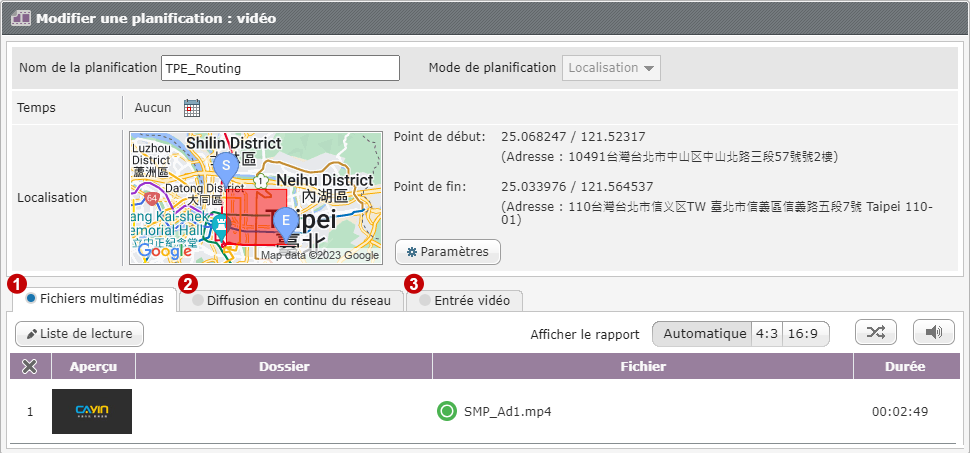
?TAPE 7 : CrÃĐez une campagne basÃĐe sur l'emplacement avec succÃĻs
Cliquez sur Enregistrer pour crÃĐer une tÃĒche planifiÃĐe.
Ensuite, vous pourrez voir la tÃĒche planifiÃĐe dans le calendrier ou la liste des
horaires.
N'oubliez pas de cliquer sur le bouton d'activation (de ![]() ?
? ![]() ) pour activer la tÃĒche planifiÃĐe.
) pour activer la tÃĒche planifiÃĐe.

 Retour au Centre
de FAQ
Retour au Centre
de FAQ